Con l’aggiornamento a Windows Phone 8.1 è arrivata una funzione molto importante, ovvero l’installazione delle app su una scheda SD (se il telefono la supporta). I file di installazione di queste app vengono posizionate nella cartella WPSystem. Quest’ultima è, di default, una cartella nascosta e di sistema. Non solo non è visibile collegando il telefono al PC, ma è impossibile vedere il contenuto dei file presenti nella cartella collegando la scheda SD in un apposito lettore, perché i file vengono temporaneamente criptati. Per accedere e modificare questi file bisogna utilizzare delle app installate direttamente sul telefono.
Qualche giorno fa, però, l’utente di XDA djamol ha trovato il modo di utilizzare le app di prime e seconde parti per prestarne i privilegi ad app normali, come quelle sviluppabili da qualsiasi sviluppatore.
Molte app, soprattutto quelle preinstallate nel sistema, hanno dei permessi che solo Microsoft e alcuni OEM possono utilizzare – un esempio sono le Live Lockscreen o la modifica delle chiavi di registro. Gli sviluppatori casalinghi non possono installare questo tipo di app, se richiedono tali permessi, neanche sui propri device con dev unlock. Ciò vuol dire che, ottenendo i permessi giusti, sarà possibile modificare la chiave per ottenere il jailbreak del terminale, o Interop-Unlock; si è molto vicini, però questo non è ancora fattibile.
Nella guida a seguire vi mostreremo i passaggi da seguire, validi sia se siete nei panni degli sviluppatori, sia se siete degli utenti normali. Come esempio utilizzeremo una Live Lock Screen personalizzata ( l’app di destinazione è Live Lock Screen BETA).
Innanzitutto, il vostro telefono deve:
- Avere uno slot per Micro-SD (e una MicroSD inserita)
- Essere sbloccato con almeno lo sblocco da sviluppatori (quello delle due app, per intenderci)
SBLOCCARE LA CARTELLA WPSYSTEM [PER TUTTI]
- Innanzitutto, per apportare modifiche alla cartella WPSystem, bisogna ottenere i permessi. Per fare ciò vi basta installare (guida) la XAP WPSystem folder unlocker creata dall’utente XDA contable (trovate il link in fondo all’articolo).
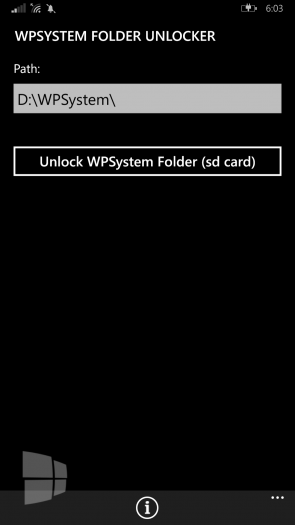
- Verificate di aver ottenuto i permessi controllando l’esistenza della cartella WPSystem nella radice della scheda SD (oppure D:\ a seconda del file manager utilizzato).
LINEE GUIDA DA SEGUIRE PER LA PROPRIA APP [PER SVILUPPATORI]
In poche parole, andremo a sostituire i file dell’app di destinazione (quella con i permessi) con i file della nostra app. Per fare ciò, però, la nostra app deve rispettare un vincolo fondamentale: il percorso della pagina principale (di solito MainPage.xaml) deve essere lo stesso, e per fare ciò bisogna cercare il file WMAppManifest.xml.
- Aprite il vostro file manager preferito (attenzione, non tutti i file manager funzioneranno, ad esempio quello Microsoft non vedrà il contenuto delle app!) e recatevi in WPSystem\Apps.
- Se l’app di destinazione è Windows Phone 8, la troverete in {GUID} (al posto di GUID ci saranno una serie di cifre esadecimali) \Install. Se l’app è, invece, Windows Phone 8.1, vi basterà andare in WindowsApps\NOMEDELL’APP.
- Aprite il file WMAppManifest.xml e cercate il tag DefaultTask. All’interno troverete la proprietà NavigationPage: segnatevi il percorso scritto al suo interno.
- Quando creerete il nuovo progetto su Visual Studio, ricordatevi di posizionare lo xaml di startup nel percorso segnato precedentemente e di modificare il relativo WMAppManifest.xml (nel progetto).
INSTALLARE LA NUOVA APP [PER TUTTI]
Questa è la parte più delicata; seguite per bene i passaggi o l’app non funzionerà come dovrebbe.
- Assicuratevi che l’app originale di destinazione sia installata e funzionante.
- Installate (guida) la XAP dell’app alla quale volete dare i permessi (quella creata da voi o scaricata da internet).
- Aprite un file manager (sempre da telefono), recatevi nella cartella dell’app alla quale volete dare i permessi, copiate e incollate i suoi file in una cartella fuori WPSystem.
- Rinominate la cartella Apps all’interno di WPSystem in Appsx (un nome qualsiasi va bene lo stesso).
- Cercate ora la cartella dell’app di destinazione e cancellate tutti i file presenti nella stessa cartella di WMAppManifest.xml (compreso quest’ultimo). Non cancellate le cartelle, solo i file!
- Rinominate la cartella Appsx in Apps (quella modificata nel punto 4).
- Andate alla cartella dove avete salvato i file della vostra app (quella salvata nel punto 3), selezionate tutti i file presenti nella stessa cartella di WMAppManifest.xml (compreso quest’ultimo) e incollateli nella cartella dove avete cancellato i file nel punto 5.
- Ora, nella lista delle app, aprite l’app con lo stesso nome dell’app originale (quella di destinazione): se tutto è andato bene vedrete la vostra app avviarsi.
Qui di seguito elenchiamo alcuni problemi comuni:
- Q: L’app mostra solo una schermata nera o una schermata di caricamento infinito.
- A: Probabilmente non avete seguito bene l’ultima parte della guida, copiando i file con la cartella rinominata come Appsx. Rinominare quella cartella serve solo per l’eliminazione dei file.
- Q: L’app crasha all’avvio.
- A: Il progetto ha qualche errore, la cartella Appsx non è stata rinominata in Apps o comunque manca la cartella relativa a quell’app.
- Q: Non riesco a riscaricare l’app dallo Store, ottengo un errore durante l’installazione.
- A: Cancella dalla cartella Apps (rinominata in Appsx) la cartella relativa all’app (se non la ricordi, apri le cartelle e controlla che non siano vuote o che i file riportano il nome dell’app).
Ripetiamo che l’Interop-Unlock non è stato ancora ottenuto, ma si è molto vicini e vi aggiorneremo in caso di avvenuto sblocco. A questo seguiranno altri articoli a sulle possibili personalizzazioni di Windows Phone 8.1.
Cosa ne pensate di questa guida? Avete riscontrato dei problemi oppure qualche parte non è chiara? Scrivetecelo nei commenti qui sotto e non dimenticate di scaricare anche la nostra app per Windows Phone e per Windows 8, e di seguirci su Facebook, Twitter, Google+, YouTube e sul Forum di supporto tecnico, in modo da essere sempre aggiornati su tutte le ultimissime notizie dal mondo Microsoft.
Articolo di Windows Blog Italia
Link | WPSystem Folder Unlocker
Link | [XAP/SOURCE][TUT/WP8.1] Registry Tool and little CAPABILITIY Hack su XDA